win10局域网设置的快速打开方法 win10怎么快速打开局域网设置
更新时间:2023-08-21 11:22:34作者:zheng
有些用户需要经常修改win10电脑的局域网设置来调试网络,想要快速打开局域网的设置,今天小编就给大家win10局域网设置的快速打开方法,如果你刚好遇到这个问题,跟着小编一起来操作吧。
打开方法:
1.按WIN+R组合键,输入如下图所示的命令
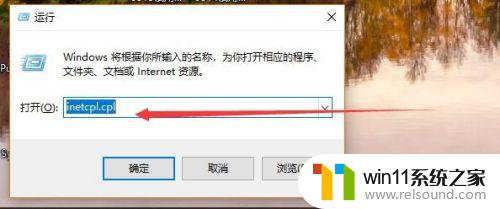
2.这个时候会弹出Internet选项,点击连接
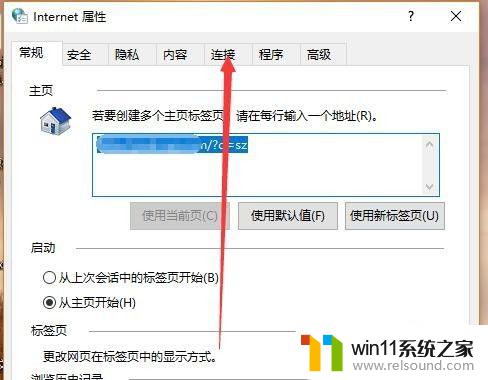
3.接着点击局域网设置按钮,如下图所示
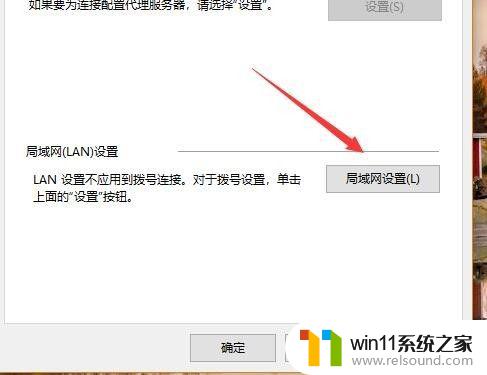
4.然后取消勾选即可,如下图所示

5.另外我们还可以通过在运行中输入control命令
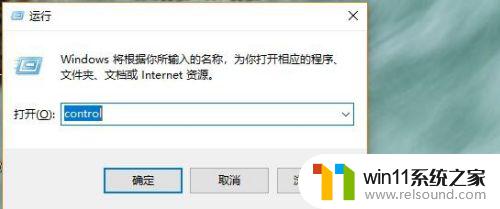
6.最后在控制面板中打开Internet选项,如下图所示
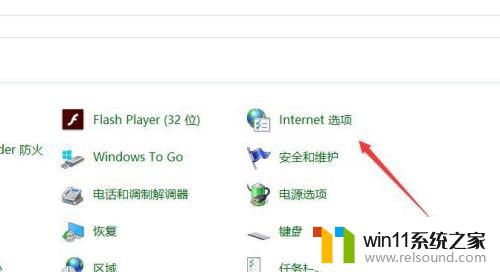
以上就是win10局域网设置的快速打开方法的全部内容,有需要的用户就可以根据小编的步骤进行操作了,希望能够对大家有所帮助。















